内藤です。
Gmailは使っていますか?
Googleが提供しているメールソフトですよね。
結構プライベートでも使われている方多いのではないでしょうか。
このGmailは、Gmailアドレス以外のメールアドレスも送受信できます。
例えば、僕は
「una1975jp@gmail.com」
というプライベート用のGmailアドレスの他に、
「naito@simpleworks.jp」
「info@naitoisao.com」
などの、仕事用の独自ドメインメールもあります。
そして、全てのメールをGmailソフトを使って送受信しています。
『Gmailアドレスは、Gmail(ソフト)で、独自ドメインアドレスは、他のメールソフトで、、』
なんてことはしていません。
Gmail(ソフト)一括して送受信しています。
意外と知らない方もいるようなので、独自ドメインメールをGmail(ソフト)で送受信できる設定を解説しますね。
Gmailで送受信できるメリット
設定方法の前に、なぜGmailで独自ドメインメールも送受信できた方がいいのか、そのメリットも説明します。
メールを一括管理できる
〇〇@gmail.comはGmailで送受信して、独自ドメインアドレスは別メールソフトで送受信だと面倒ですよね。
あっちも確認して、こっちも確認して、、
「あのメールはどこで見たっけ?」
「Gmailだと思ったら、別のメールソフトだった。。」
と、バラバラに管理してると手間も増えます。
これがGmail1つで管理できたら、確認も1つで済みますよ。
スマホでも送受信が楽になる
スマートフォンにGmailアプリを入れておけば、スマートフォンからもGmailアドレス、独自ドメインアドレスのメールを送受信できます。
Gmailアプリなら出先で早急に対応が必要な場合でも対応が可能です。
独自ドメインメールをGmailで送受信する設定方法
では、独自ドメインをGmail(ソフト)で送受信できるようにするための設定を解説しますね。
また、独自ドメインのメールアドレスをエックスサーバーで管理している場合の解説になります。
いずれもパソコンでの設定になります
独自ドメインメールをGmailで受信できるようにする
▼Gmail(ソフト)をブラウザで開き、右上にある歯車マークから『すべての設定を表示』をクリック
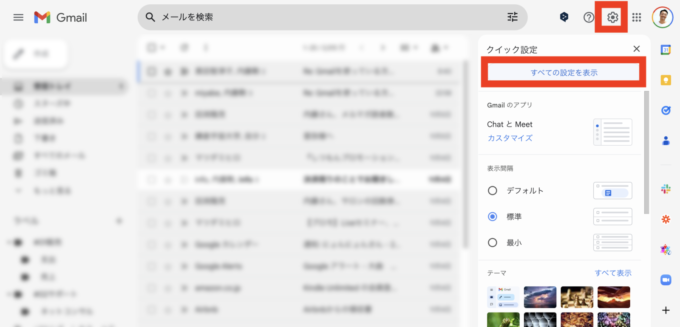
▼『アカウントとインポート』から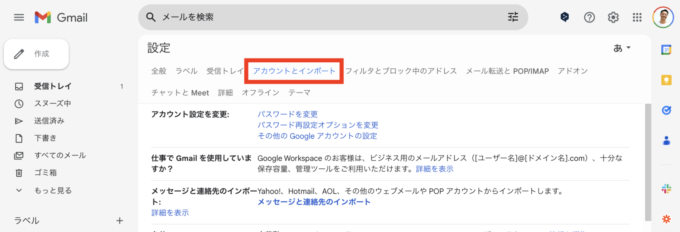
▼『他のアカウントのメールを確認』にある『メールアカウントを追加する』をクリック
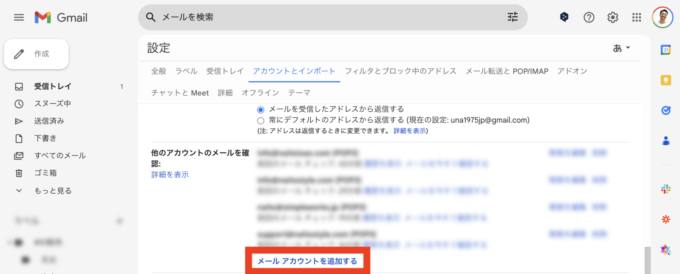
▼別窓で『メールアカウントの追加』が開きます。メールアドレスに、独自ドメインのメールアドレスを入力し、『次へ』へ
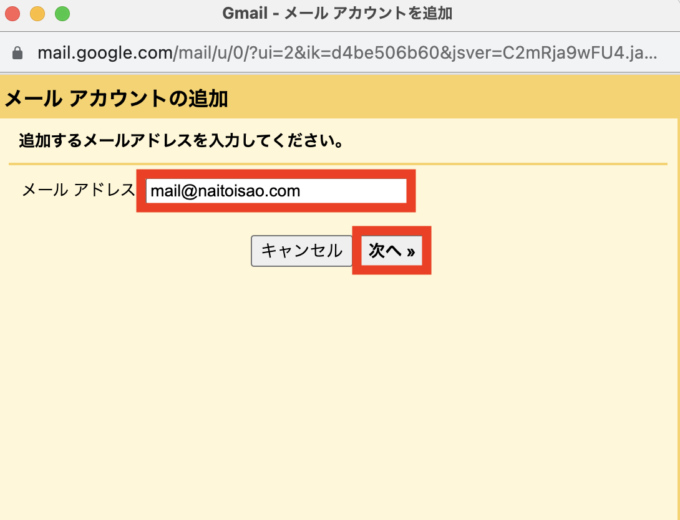
▼『他のアカウントからメールを読み込む(POP3)』にチェックが入っていることを確認して『次へ』へ
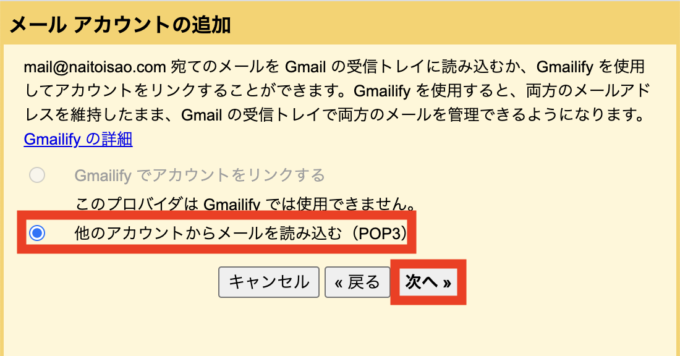
▼ユーザー名、パスワード、POPサーバーを入力します。ポートは『995』にします。

下にある4つのチェックは、状況に応じて入れます。
・『取得したメッセージのコピーをサーバーに残す』にチェックを入れると、サーバー側にもメールが残ります。メールボックスがいっぱいになると受信できなくなります。
サーバー側のメールボックスを確認するのが面倒な場合はチェックを外しておきましょう。
・『メールの取得にセキュリティで保護された接続(SSL)を使用する』はチェックを入れましょう。
・『受信したメッセージにラヴェルを付ける』にチェックを入れると、独自ドメインメールがGmailアドレスのメールと振り分けられたフォルダに受信されます。
・『メッセージを受信トレイに保存せずにアーカイブする』にチェックを入れると、受信トレイに保存されなくなります。
※エックスサーバーの場合は、エックスサーバー管理画面の『メールアカウント設定』→『メールソフト設定』にある情報を入力します。
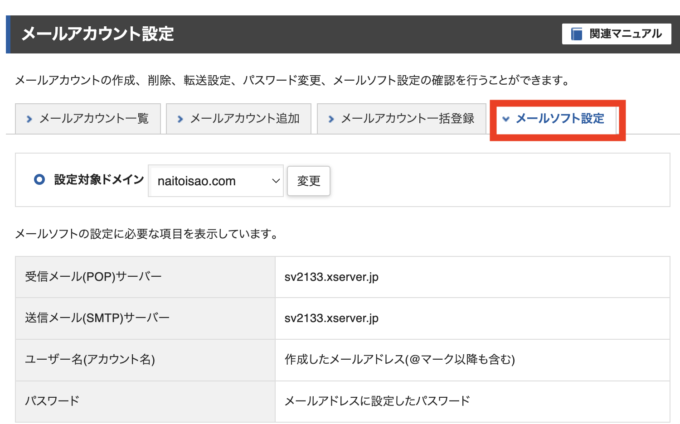
▼これで独自ドメインのメールアドレスでメール受信ができるようになりました。
続けて送信できるようにもします。
『はい、〇〇@〇〇.comとしてメールを送信できるようにします。』にチェックをいれて『次へ』へ
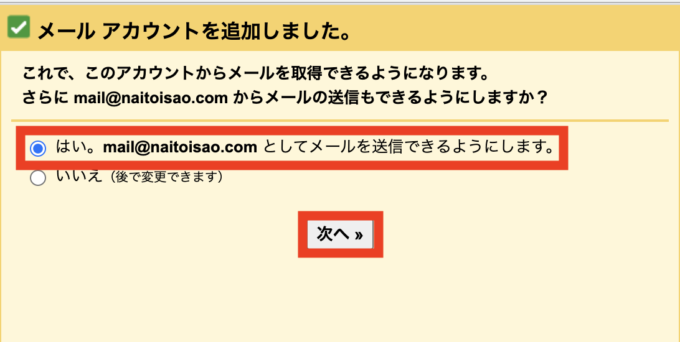
独自ドメインメールをGmailで送信できるようにする
続けて、独自ドメインメールで送信できるようにします。
▼『名前』に送信名を入力し、『次のステップ』をクリックします。
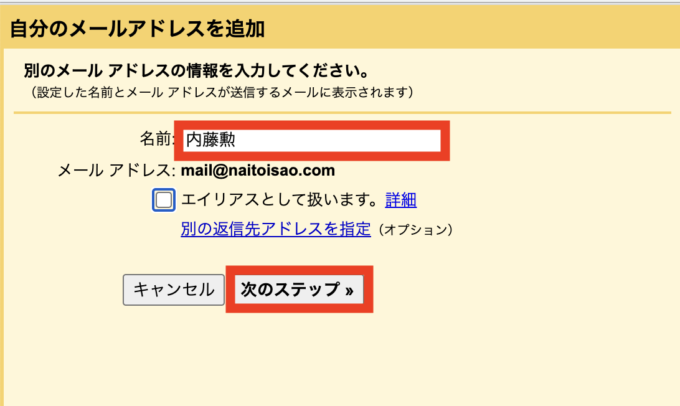
エイリアスはチェックを外してOKです。
▼SMPTサーバーの情報を入力します。ポートは『587』にして、『アカウントを追加』をクリック
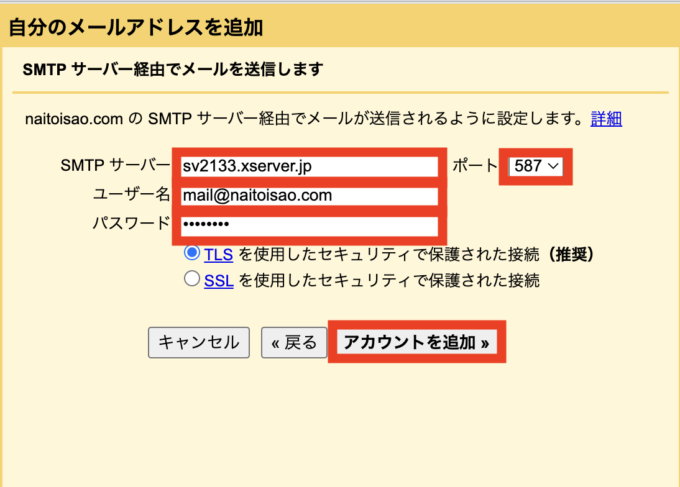
※エックスサーバーの場合は、エックスサーバー管理画面の『メールアカウント設定』→『メールソフト設定』にある情報を入力します。
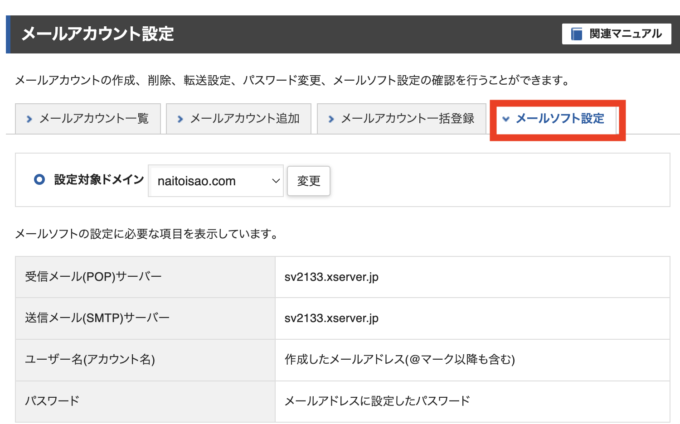
▼確認リンクが記載されたメールが、先程設定した独自ドメインアドレスに送られますので確認します。
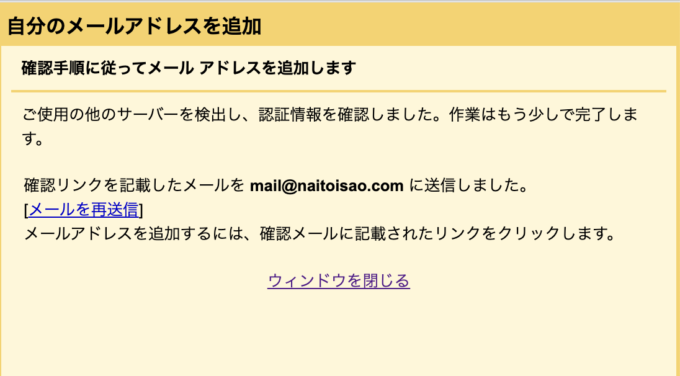
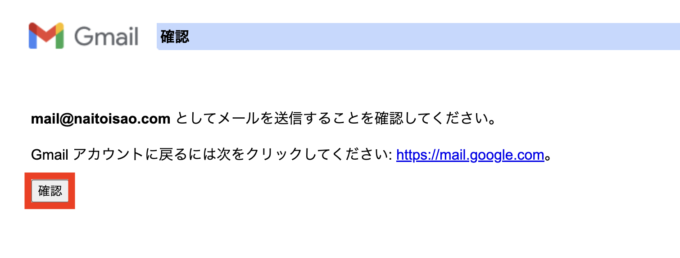
▼メールが届いていますので開きます。
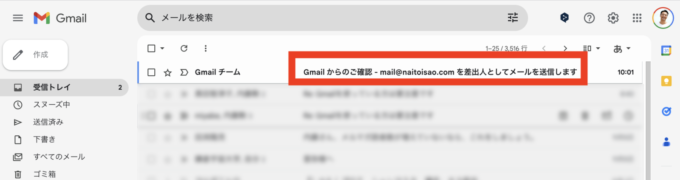
▼本文中にある確認リンクをクリックします。
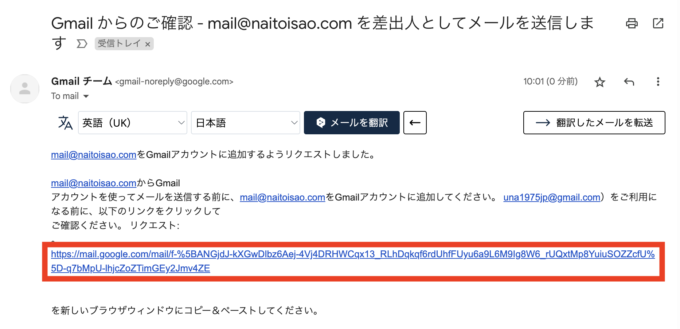
▼これで独自ドメインアドレスからもメール送信できるようになりました。
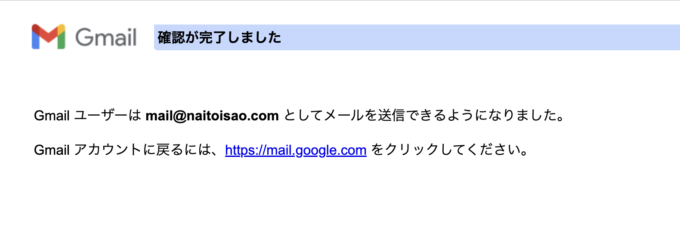
メールを受信したアドレスから返信する
※『アカウントとインポート』にある『デフォルトの返信モードを選択』から『メールを受信したアドレスから返信する』にチェックを入れておきましょう
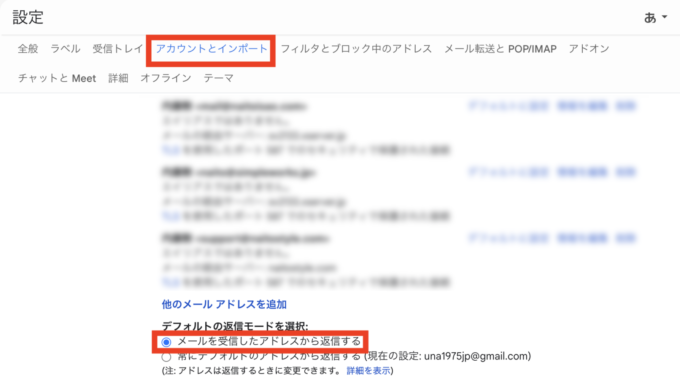
Gmail(ソフト)1つで独自ドメインメールも管理できて楽になりますので、ぜひ使ってみてくださいね



コメント